Lo que hay que saber
- Enlaza tu cuenta de correo electrónico con Amazon Alexa.
- Utiliza el comando de voz «Alexa, lee mi correo electrónico».
- Alexa leerá la línea de remitente/objeto de cada mensaje y ofrecerá leer el correo electrónico completo, eliminarlo o pasar al siguiente.
Este artículo explica cómo hacer que Alexa lea, archive, elimine o responda a los correos electrónicos en un Echo Show, Echo Dot u otro dispositivo compatible con Alexa.
Cómo vincular Alexa a tu cuenta de correo electrónico
Esta función solo funciona con Gmail y algunas cuentas de correo electrónico de Microsoft. Antes de que Alexa pueda leer tus correos electrónicos, debes vincular tu cuenta de correo electrónico con Amazon Alexa:
Abre la app móvil de Alexa y pulsa en Más en la esquina inferior derecha.
Pulse Configuración.
Pulse Calendario y correo electrónico en la sección Preferencias de Alexa.
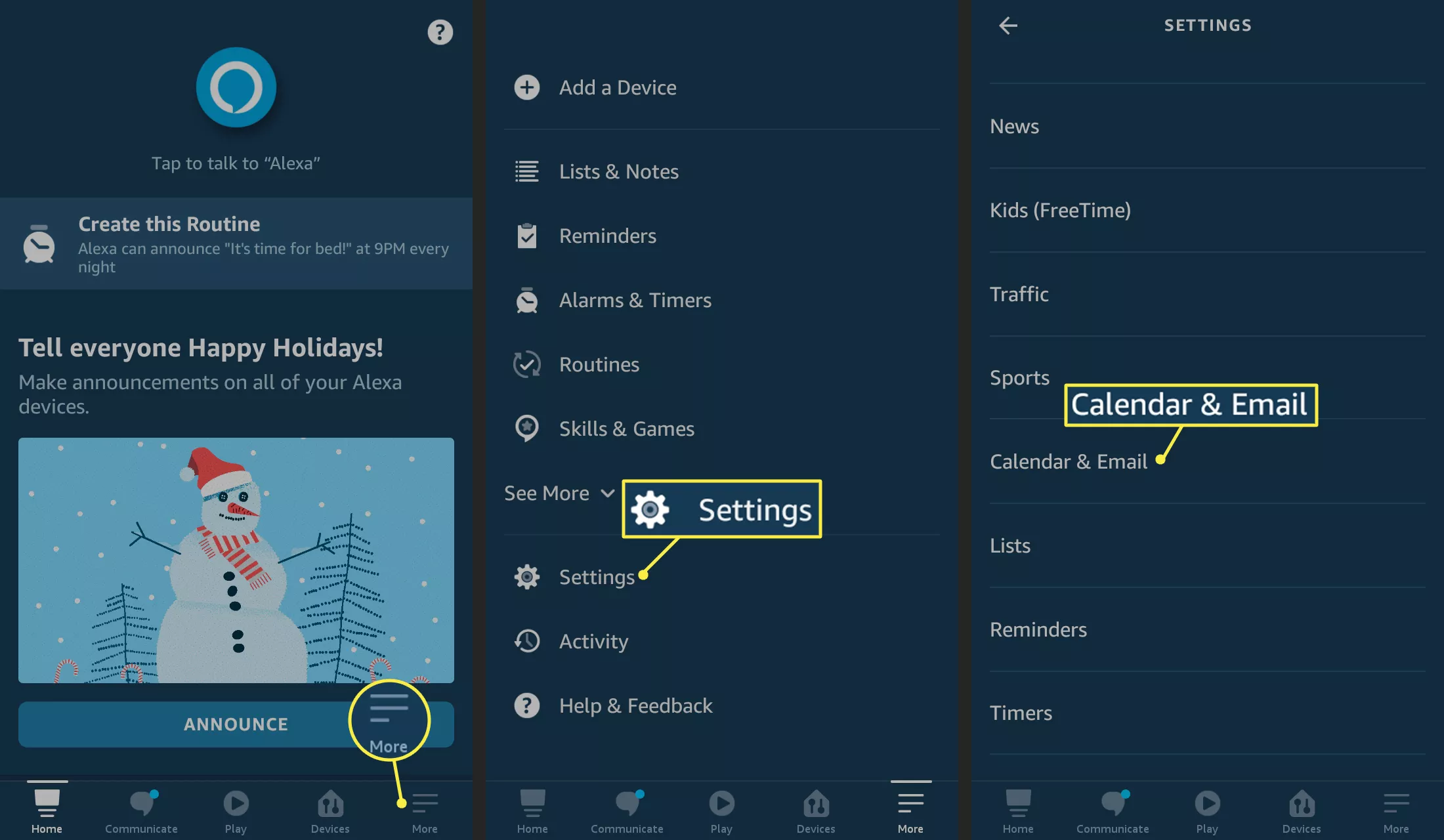
Selecciona tu proveedor de correo electrónico (Google o Microsoft).
Toca Sí, soy yo para confirmar el propietario de la cuenta, o toca Soy otra persona y elige tu nombre de perfil.
Asegúrese de que el interruptor de correo electrónico está activado y, a continuación, pulse Siguiente. El interruptor debe ser de color azul sólido con un punto azul oscuro.
Desactiva el interruptor Calendario a menos que quieras conectar también tu calendario a Alexa.
Se abrirá un navegador web y tendrá que iniciar sesión en su cuenta de correo electrónico. A continuación, se le pedirá que dé una serie de aprobaciones de acceso a la cuenta de correo electrónico a Alexa. Pulse Permitir.
Esta aprobación permite a Alexa leer, redactar, enviar y eliminar permanentemente los correos electrónicos de tu cuenta. Si tocas Denegar, estas funciones no funcionarán.
Cuando llegues a la pantalla de Cuenta añadida, toca la X en la esquina superior izquierda.
Toque Continuar para configurar el reconocimiento de voz de Alexa, o toque Tal vez más tarde.
Para gestionar las cuentas de correo electrónico conectadas, vuelve a Más > Ajustes > Calendario y correo electrónico y, a continuación, toca Cuentas.
Pulse su correo electrónico en Cuentas vinculadas.
Desde esta pantalla, puede desvincular la cuenta o conectar un calendario. Toque el interruptor de la firma para añadir Enviado a través de Alexa a sus correos electrónicos.
Cómo pedirle a Alexa que lea su correo electrónico
Utilice su dispositivo Alexa (como un Amazon Echo) o la aplicación Alexa para smartphones para comprobar sus correos electrónicos con el siguiente comando de voz:
- «Alexa, lee mi correo electrónico».
Alexa te dirá cuántos correos electrónicos sin leer hay en tu bandeja de entrada desde el último día, así como cuántos correos electrónicos quedan y están marcados como importantes. Empezando por el mensaje más reciente primero, leerá el remitente y el asunto, y luego te preguntará si quieres que lea el correo completo, que lo elimine o que pase al siguiente correo no leído.
Puedes decirle a Alexa que archive tu mensaje de correo electrónico, aunque no te dé específicamente esa opción. Solo tienes que decir: «Alexa, archívalo».
¿Puede Alexa enviar correos electrónicos?
Alexa no puede componer nuevos correos electrónicos para usted. Sólo puede responder a los correos electrónicos recibidos en tu bandeja de entrada. Si quieres responder a un correo electrónico, sólo tienes que decir «Responder».
Tendrás la opción de redactar un correo electrónico verbal, entonces Alexa te preguntará si quieres enviar la respuesta. Si dices que sí, ella enviará el correo electrónico por ti e incluirá la etiqueta de firma «Sent via Alexa» (si has optado por configurarla).
Sé atento pero rápido con tus respuestas. Alexa no esperará mucho tiempo para responder, y tendrás que hablar con mucha claridad.
Cómo hacer que Alexa deje de leer
Después de que Alexa anuncie lo que hay en tu bandeja de entrada, puedes decirle que se detenga después de que te haya preguntado si quieres que tu primer correo electrónico sea leído o eliminado. Un comando fácil para esto es «Alexa, para».
Es un poco más complicado detenerla una vez que ha empezado a leer los correos electrónicos por ti. Si decides en parte de un correo electrónico o grupo de correos electrónicos que quieres que Alexa deje de leerlos, debes esperar a que termine de leer el correo electrónico actual antes de poder darle una orden verbal. Si utilizas la aplicación Alexa, puedes tocar la X en la pantalla para que se detenga.
Si borras accidentalmente un correo electrónico, todavía puedes recuperarlo manualmente de tu papelera de correo electrónico. Se aplicarán los límites de tiempo de recuperación de tu proveedor de correo electrónico.



















